Мониторинг серверов и настройка оповещений с помощью Azure Monitor из Центра Администратор Windows
Область применения: Windows Server 2022, Windows Server 2019, Windows Server 2016
Azure Monitor — это решение, которое собирает, анализирует и действует на телеметрию из различных ресурсов, включая серверы Windows и виртуальные машины, как локальные, так и в облаке. Хотя Azure Monitor извлекает данные из виртуальных машин Azure и других ресурсов Azure, эта статья посвящена работе Azure Monitor с локальными серверами и виртуальными машинами, в частности с Windows Администратор Center. Если вы хотите узнать, как использовать Azure Monitor для получения оповещений электронной почты о гиперконвергентном кластере, ознакомьтесь с помощью Azure Monitor для отправки сообщений электронной почты для служба работоспособности сбоях.
Как работает Azure Monitor?
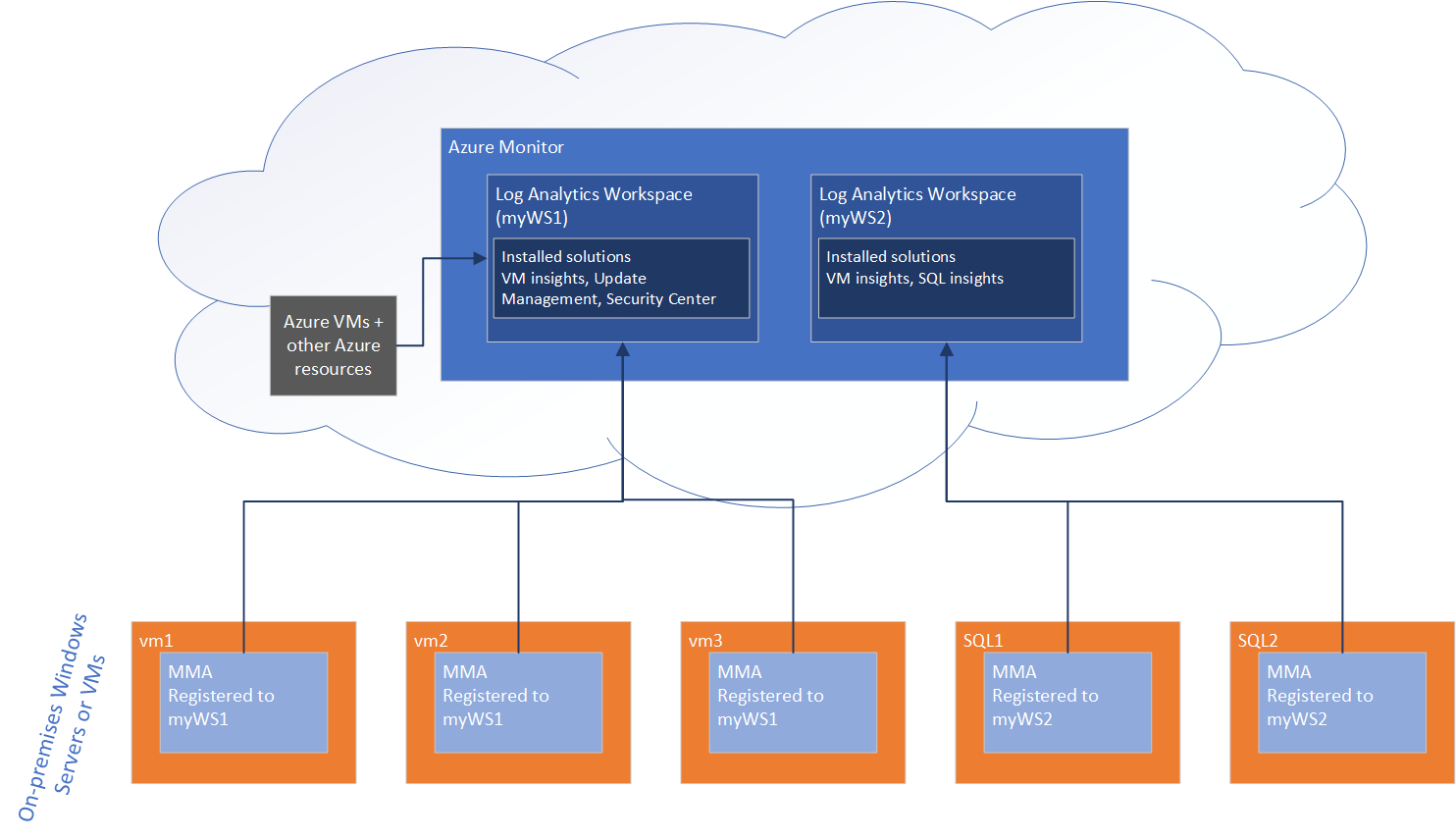
Данные, созданные на локальных серверах Windows, собираются в рабочей области Log Analytics в Azure Monitor. В рабочей области можно включить различные решения для мониторинга, то есть наборы логических функций, которые предоставляют аналитические сведения о конкретном сценарии. К таким решениям относятся Управление обновлениями Azure, Центр безопасности Azure или Azure Monitor для виртуальных машин.
При включении решения мониторинга в рабочей области Log Analytics все серверы, сообщающие этой рабочей области, начинают собирать данные, относящиеся к этому решению, чтобы решение могли создавать аналитические сведения для всех серверов в рабочей области.
Чтобы собирать данные телеметрии на локальном сервере и отправлять их в рабочую область Log Analytics, Azure Monitor требует установки Microsoft Monitoring Agent или MMA. Некоторые решения для мониторинга также требуют использования дополнительного агента. Например, Azure Monitor для виртуальных машин также требуется агент зависимостей для функциональных возможностей, которые предоставляет это решение.
Некоторые решения, например Управление обновлениями Azure, также зависят от службы автоматизации Azure, которая позволяет централизованно управлять ресурсами в Azure и других средах. Например, Управление обновлениями Azure использует службу автоматизации Azure для централизованного планирования и организации установки обновлений на компьютерах вашей среды с портала Azure.
Как использовать Azure Monitor в Windows Admin Center?
В Центре Администратор Windows можно включить два решения мониторинга:
- Управление обновлениями Azure (в средстве Обновления)
- Azure Monitor для виртуальных машин (на странице подключения диспетчер сервера), также называемой Виртуальные машины аналитическими сведениями
Вы можете приступить к работе с Azure Monitor из любого из этих средств. Если вы еще никогда не использовали Azure Monitor, Центр windows Администратор автоматически подготавливает рабочую область Log Analytics (и служба автоматизации Azure учетную запись при необходимости). Windows Администратор Center также устанавливает и настраивает агент Microsoft Monitor Agent (MMA) на целевом сервере и устанавливает соответствующее решение в рабочую область.
Например, если сначала перейти к средству Обновления, чтобы настроить управление обновлениями Azure, Центр Windows Администратор будет:
- Установка MMA на компьютере
- Создайте рабочую область Log Analytics и учетную запись служба автоматизации Azure (так как в этом случае необходима учетная запись служба автоматизации Azure)
- Установит решение "Управление обновлениями" в созданной рабочей области.
Если вы хотите добавить другое решение мониторинга из Центра windows Администратор на том же сервере, Windows Администратор Center устанавливает это решение в существующую рабочую область, к которой подключен этот сервер. Windows Администратор Center дополнительно устанавливает любые другие необходимые агенты.
Если вы подключаетесь к другому серверу и уже настроили рабочую область Log Analytics, вы также можете установить microsoft Monitor Agent на сервере, подключив его к существующей рабочей области. При подключении сервера к рабочей области он автоматически начинает собирать данные и передавать их в решения, установленные в этой рабочей области.
Azure Monitor для виртуальных машин (также известный как аналитика виртуальных машин)
При настройке Azure Monitor для виртуальных машин на странице подключения диспетчер сервера Центр windows Администратор включает решение Azure Monitor для виртуальных машин, которое также называется аналитикой виртуальных машин. Это решение позволяет отслеживать работоспособность сервера и события на нем, создавать оповещения для отправки по электронной почте, получать сводное представление о производительности сервера в среде и визуализировать данные о приложениях, системах и службах, подключенные к этому серверу.
Примечание.
Несмотря на его имя, аналитика виртуальных машин работает для физических серверов, а также виртуальных машин.
Вы можете попробовать Azure Monitor с помощью бесплатной 5 ГБ данных/месяца или пособия клиента. Дополнительные сведения о планах приема журналов и ценах см. в статье о ценах На Azure Monitor. В следующих разделах показаны некоторые преимущества подключения серверов к Azure Monitor, например с консолидированным представлением о производительности систем в вашей среде.
Настройка сервера для использования с Azure Monitor
На странице "Обзор" подключения к серверу перейдите в раздел "Сервис > Azure Monitor". На странице Azure Monitor перейдите на сервер в Azure Monitor, выбрав "Зарегистрировать в Azure" и войдите, после завершения возврата на ту же страницу выберите "Настройка " и следуйте инструкциям. Windows Администратор Center заботится о подготовке рабочей области Azure Log Analytics, установке необходимого агента и настройке решения аналитики виртуальных машин. После завершения сервер отправляет данные счетчика производительности в Azure Monitor, что позволяет просматривать и создавать оповещения электронной почты на основе этого сервера из портал Azure.
Создание оповещений электронной почты
После подключения сервера к Azure Monitor можно использовать интеллектуальные гиперссылки в разделе "Оповещения и действия" > в разделе "Оповещения и действия", выберите "Настройка мониторинга и оповещений" из портал Azure для создания новых оповещений. Центр Администратор Windows автоматически позволяет собирать счетчики производительности, чтобы можно было легко создавать новые оповещения с помощью одного из предопределенных запросов или написания собственных.
Консолидированное представление на нескольких серверах
При подключении нескольких серверов к одной рабочей области Log Analytics в Azure Monitor можно получить консолидированное представление всех этих серверов из решения Виртуальные машины Аналитика в Azure Monitor. Только вкладки производительности и Карты Виртуальные машины Аналитика для Azure Monitor работают с локальными серверами — функции вкладки работоспособности только с виртуальными машинами Azure. Чтобы просмотреть вкладки "Производительность" и Карты Виртуальные машины в портал Azure, перейдите к Виртуальные машины Azure Monitor (в разделе Аналитика) и перейдите на вкладки "Производительность" или "Карты".>
Визуализация приложений, систем и служб, подключенных к заданному серверу
Когда Центр windows Администратор подключите сервер к решению аналитики виртуальных машин в Azure Monitor, он также включает возможность с именем "Карта служб". Эта возможность автоматически обнаруживает компоненты приложения и отображает связи между службами, чтобы можно было легко и детально визуализировать подключения между серверами на портале Azure. Карту службы можно найти, перейдя на портал Azure Виртуальные машины > Azure Monitor > (в разделе Аналитика) и перейдя на вкладку Карты.
Примечание.
Визуализации для Виртуальные машины Аналитика для Azure Monitor предлагаются в 6 общедоступных регионах в настоящее время. Актуальные сведения см. в документации по Azure Monitor для виртуальных машин. Чтобы получить дополнительные преимущества, предоставляемые решением Виртуальные машины Аналитика, необходимо развернуть рабочую область Log Analytics в одном из поддерживаемых регионов.
Отключение мониторинга
Чтобы полностью отключить сервер от рабочей области Log Analytics, удалите агент Microsoft Monitor. При удалении агента это означает, что этот сервер больше не отправляет данные в рабочую область, а все решения, установленные в этой рабочей области, больше не собирают и обрабатывают данные с этого сервера. Однако удаление агента Microsoft Monitor не влияет на саму рабочую область — все ресурсы, отчеты в этой рабочей области продолжают делать это. Чтобы удалить microsoft Monitoring Agent в Центре Администратор Windows, подключитесь к серверу и перейдите к установленным приложениям, найдите агент Microsoft Monitor и нажмите кнопку "Удалить".
Если вы хотите отключить определенное решение в рабочей области, необходимо удалить решение мониторинга из портал Azure. Удаление решения мониторинга означает, что аналитические сведения, созданные этим решением, больше не создаются для любого сервера, сообщающего в этой рабочей области. Например, удаление решения Azure Monitor для виртуальных машин означает, что вы больше не можете просматривать аналитические сведения о производительности виртуальной машины или сервера с любого компьютера, подключенного к моей рабочей области.